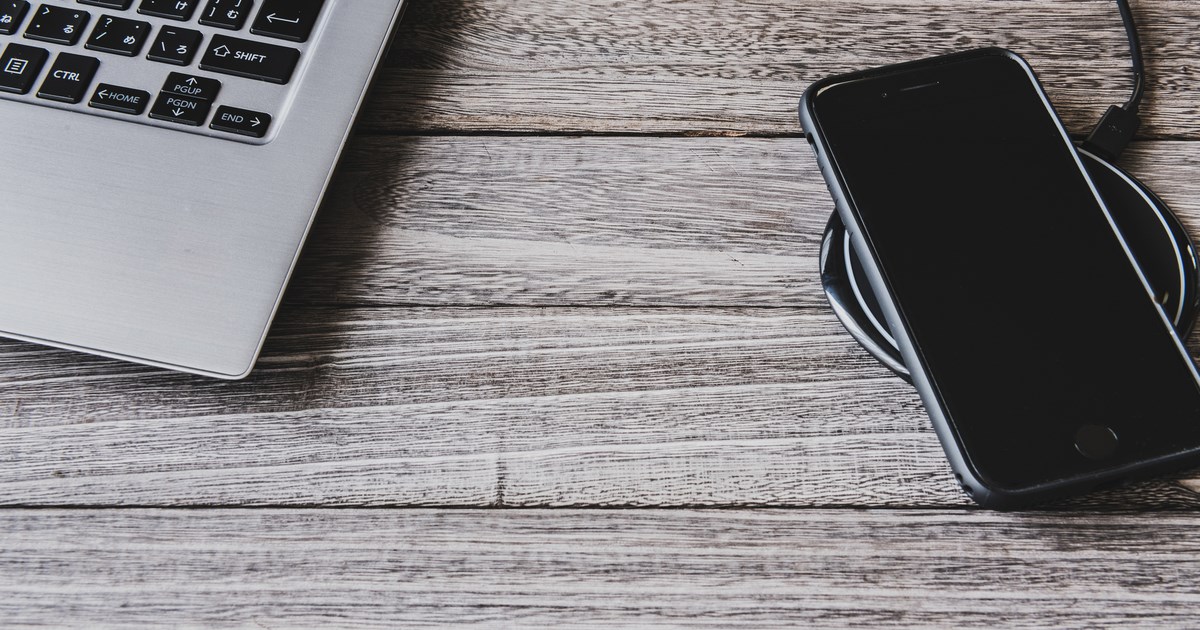モバイルデータ通信とは?オン・オフの切り替え方法やWi-Fi®との違い、データ容量の節約方法を解説

モバイルデータ通信は、携帯電話回線を使うデータ通信です。Wi-Fiのない場所でもスマホでインターネットに接続できるのは、モバイルデータ通信を利用しているからです。
このモバイルデータ通信をどれくらい利用できるかは、料金プランに設定されたデータ容量で決まります。
同じ無線データ通信でもWi-Fiとは異なる点が多々あり、使い方を間違えるとあっという間にデータ容量を消費し、データ通信速度に制限がかかることがあります。
そこで今回は、モバイルデータ通信のオン・オフを適切に切り替えてデータ容量を節約する方法や、オフにした場合の注意点を解説します。モバイルデータ通信をオフにすることでバッテリーの節約にもつながるため、ぜひ参考にしてください。
モバイルデータ通信とは?Wi-Fiとの違い

モバイルデータ通信とは、携帯電話回線を使うデータ通信のことです。携帯電話会社(MNO、移動体通信事業者)が各地に設置した基地局を介してデータ通信を行います。
スマホの上部のアンテナ付近に「4G」、「LTE」などが表示され、2020年からは「5G」が開始されました。
このモバイルデータ通信は、携帯電話会社の料金プランによって異なりますが、データ利用量に応じて利用料金がかかります。月々のデータ容量を超えると、インターネット速度が遅くなったり、追加料金がかかったりすることがあります。
一方Wi-Fiは、光回線など回線に接続した親機でデータ通信をする方法です。自宅の無線LANルーターや、カフェなどのフリーWi-Fiなどの電波が届く範囲で利用できます。
|
モバイルデータ通信 |
Wi-Fi |
|---|---|---|
アクセス方法 |
携帯電話網を通じて |
ワイヤレスアクセスポイントを介して |
利用可能範囲 |
広範囲(携帯電話会社の通信エリア) |
限定された範囲(アクセスポイントの近く) |
利用料金 |
料金プランに依存 |
自宅の場合は光回線などの利用料金 |
セキュリティ |
通常は高い(暗号化された通信) |
ネットワークに依存(公共Wi-Fiはセキュリティリスクが高いことがある) |
使用デバイス |
スマートフォン、タブレット、一部のノートパソコン |
ほとんどのスマートフォン、タブレット、パソコン |
接続の設定 |
SIMカードによる自動接続 |
パスワード入力や接続設定が必要な場合が多い |
モバイルデータ通信をオフにした場合
モバイルデータ通信をオフにすると、携帯電話回線を利用したデータ通信ができなくなります。
そのため、モバイルデータ通信をオフにしているときは、Wi-Fiがない環境ではインターネットの利用ができなくなりますが、音声通話は可能です。
モバイルデータ通信とWi-Fiの違いは
モバイルデータ通信とWi-Fiの違いは、インターネットに接続するための機器や利用料金、通信速度などが異なります。
モバイルデータ通信は、契約している携帯電話会社の電波が届く範囲であればインターネットに接続できます。しかし月々のデータ利用量に応じて料金がかかることや、場所によってはデータ通信速度が不安定になることがあるため注意が必要です。
一方Wi-Fiは、自宅の無線LANルーターやホームルーターでデータ通信を行うため、スマホのデータ容量を消費せずインターネットに接続できます。ただし、Wi-Fiの電波が届かない場所では利用できません。
そのため、外出先や移動中などの状況ではモバイルデータ通信、自宅やカフェなどのWi-Fiがある場所ではWi-Fiを使うなど、状況に応じて使い分けるといいでしょう。
モバイルデータ通信のオン・オフの切り替え方法

スマホではモバイルデータ通信とWi-Fiを切り替える設定が可能です。モバイルデータ通信のオン・オフを切り替える方法は、iPhoneとAndroid™で異なるため、それぞれの方法を見ていきましょう。
また、スマホ本体の設定のほかに、アプリごとにモバイルデータ通信をオフにする設定も可能です。動画の視聴時やクラウドのデータを送受信したいときなど、データ利用量の節約をしたいときに活用しましょう。
iPhoneでモバイルデータ通信のオン・オフを切り替える方法
iPhoneは「設定>モバイル通信」からモバイルデータ通信のオン・オフを切り替えられます。
まず、「設定>モバイル通信」をタップします。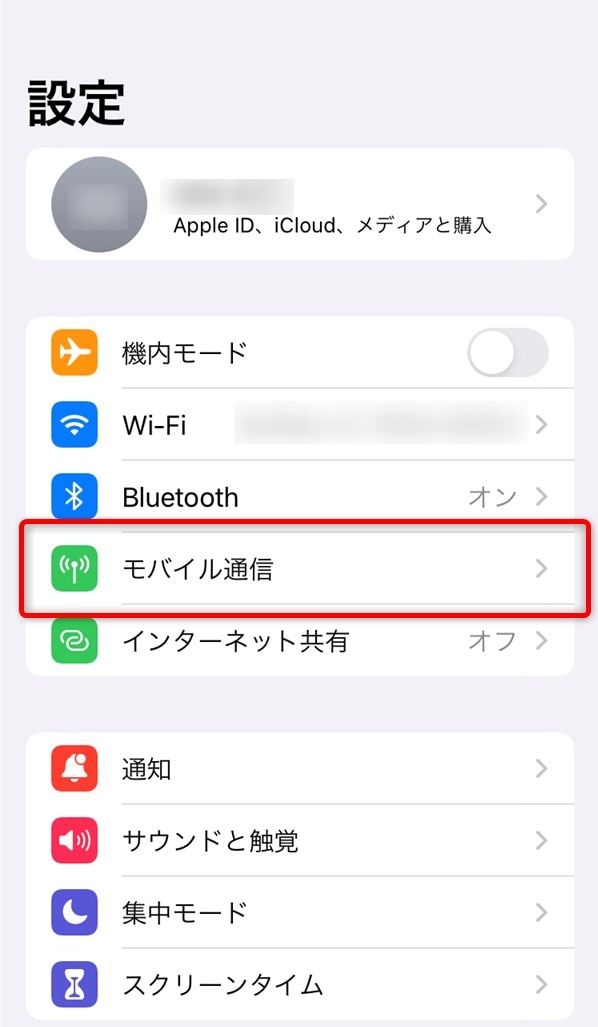 「モバイルデータ通信」をタップします。このとき、一番上にある「モバイルデータ通信」ではなく、SIMの項目にある「データ」というタグが付いた「モバイルデータ通信」をタップしてください。
「モバイルデータ通信」をタップします。このとき、一番上にある「モバイルデータ通信」ではなく、SIMの項目にある「データ」というタグが付いた「モバイルデータ通信」をタップしてください。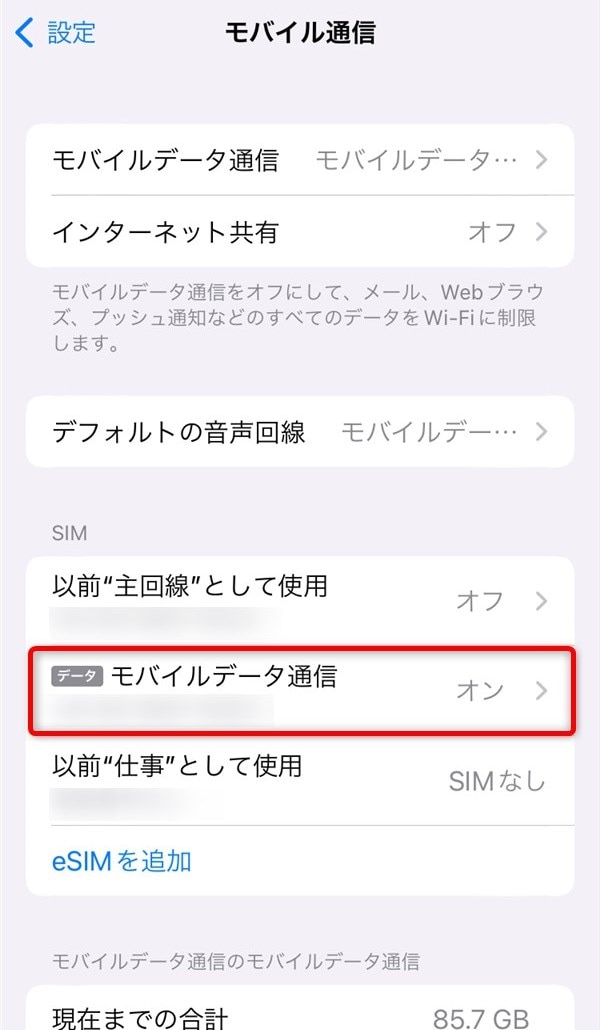 「モバイルデータ通信」をタップして開いた画面で、「この回線をオンにする」の緑色の部分をタップしてオフにします。
「モバイルデータ通信」をタップして開いた画面で、「この回線をオンにする」の緑色の部分をタップしてオフにします。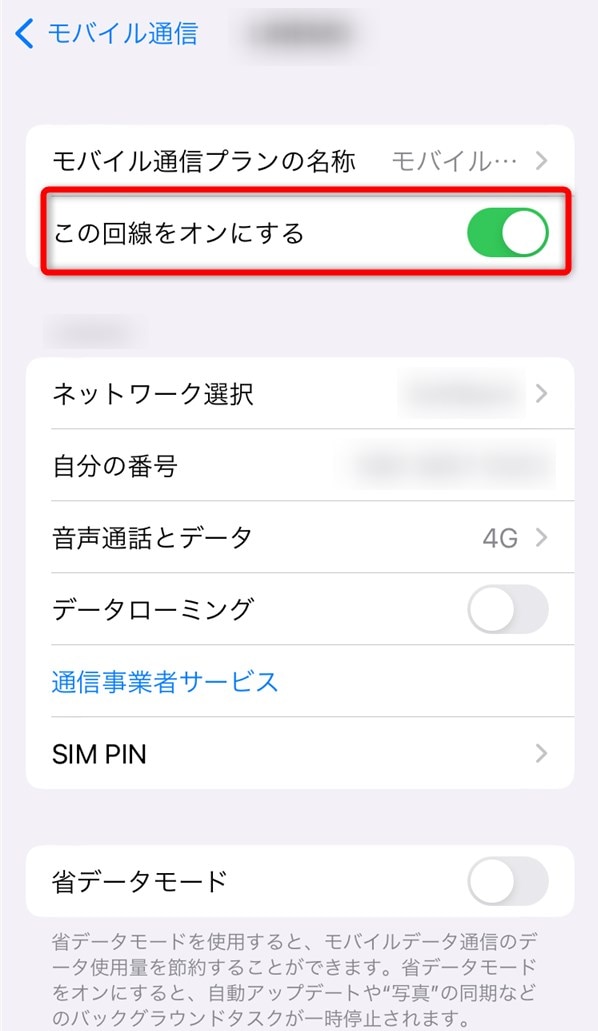 「この回線をオンにする」をオフにすると、ボタンが灰色に変わります。アンテナ強度を示すアイコン表示がステータスバーから消えるため、現在の状態が一目でわかります。
「この回線をオンにする」をオフにすると、ボタンが灰色に変わります。アンテナ強度を示すアイコン表示がステータスバーから消えるため、現在の状態が一目でわかります。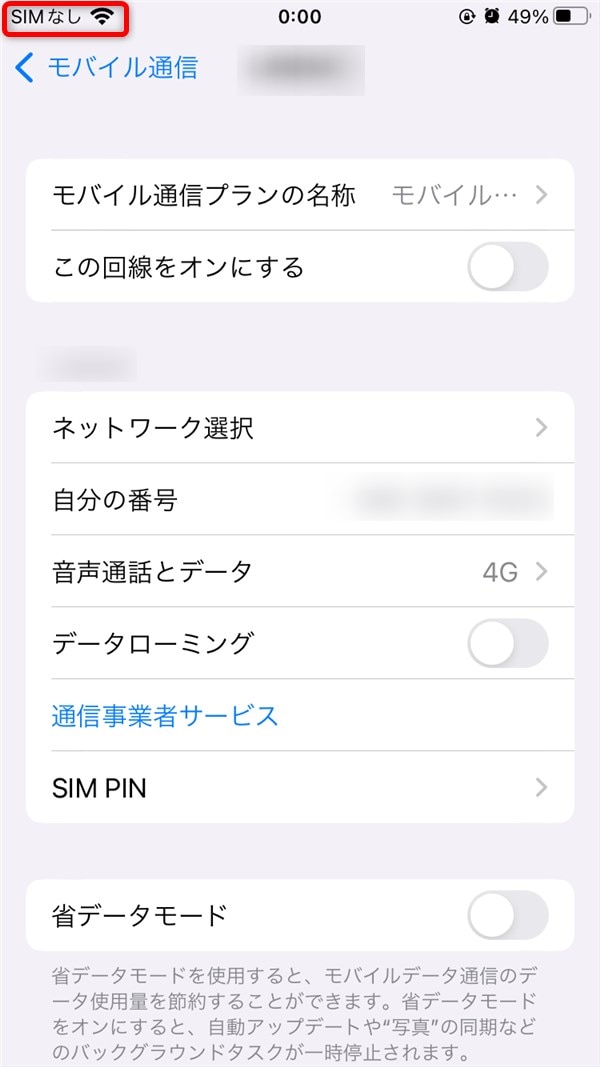 また、「設定>モバイル通信>通信のオプション」からモバイルデータ通信のデータ使用量を減らす設定が可能です。
また、「設定>モバイル通信>通信のオプション」からモバイルデータ通信のデータ使用量を減らす設定が可能です。
「省データモード」を使うと、iPhoneがWi-Fiに接続されていないときは、自動アップデートとバックグラウンドタスクが一時的に停止されます。
Androidでモバイルデータ通信のオン・オフを切り替える方法
「設定>ネットワークとインターネット>インターネット」の順にタップし、携帯電話会社名の横にある設定アイコンをタップします。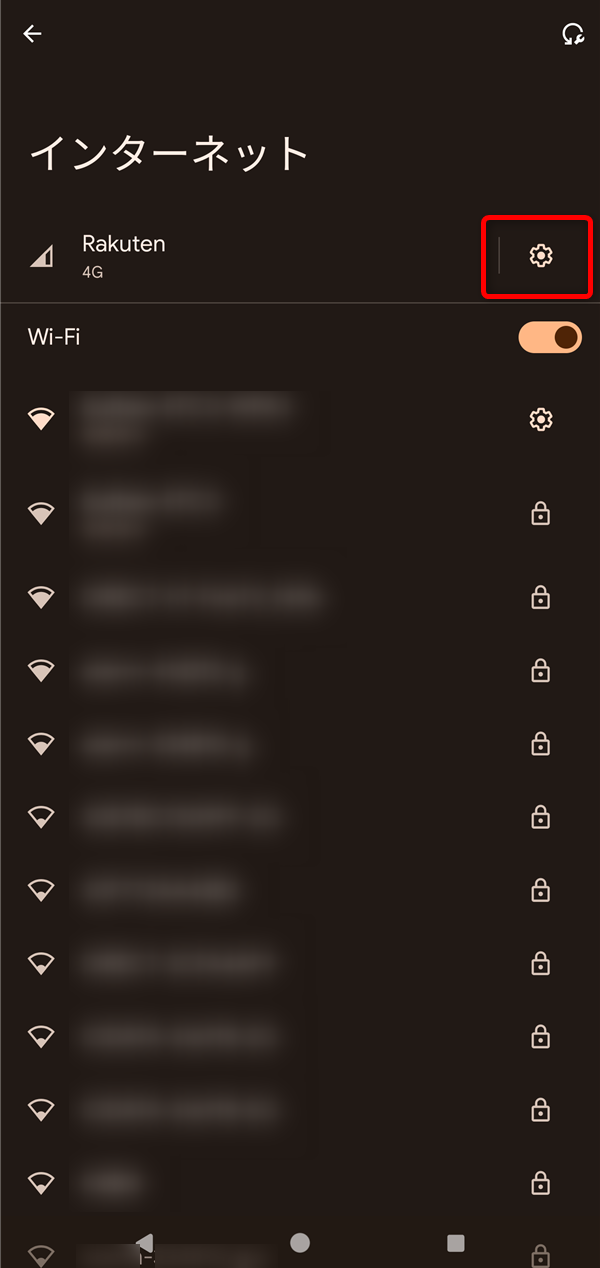 「携帯電話会社のSIM画面」で「モバイルデータ」をオフにすると、該当SIMのモバイルデータ通信が停止します。
「携帯電話会社のSIM画面」で「モバイルデータ」をオフにすると、該当SIMのモバイルデータ通信が停止します。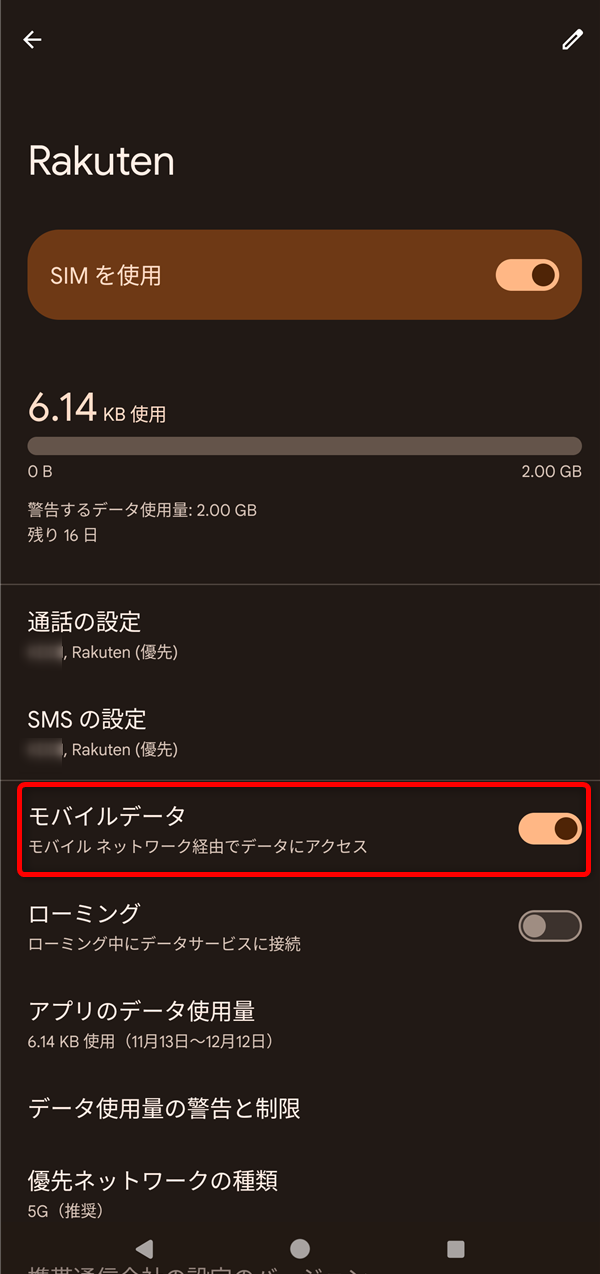 もしくはスマホ画面の上から下へスワイプし、メニューから「インターネット」をタップします。
もしくはスマホ画面の上から下へスワイプし、メニューから「インターネット」をタップします。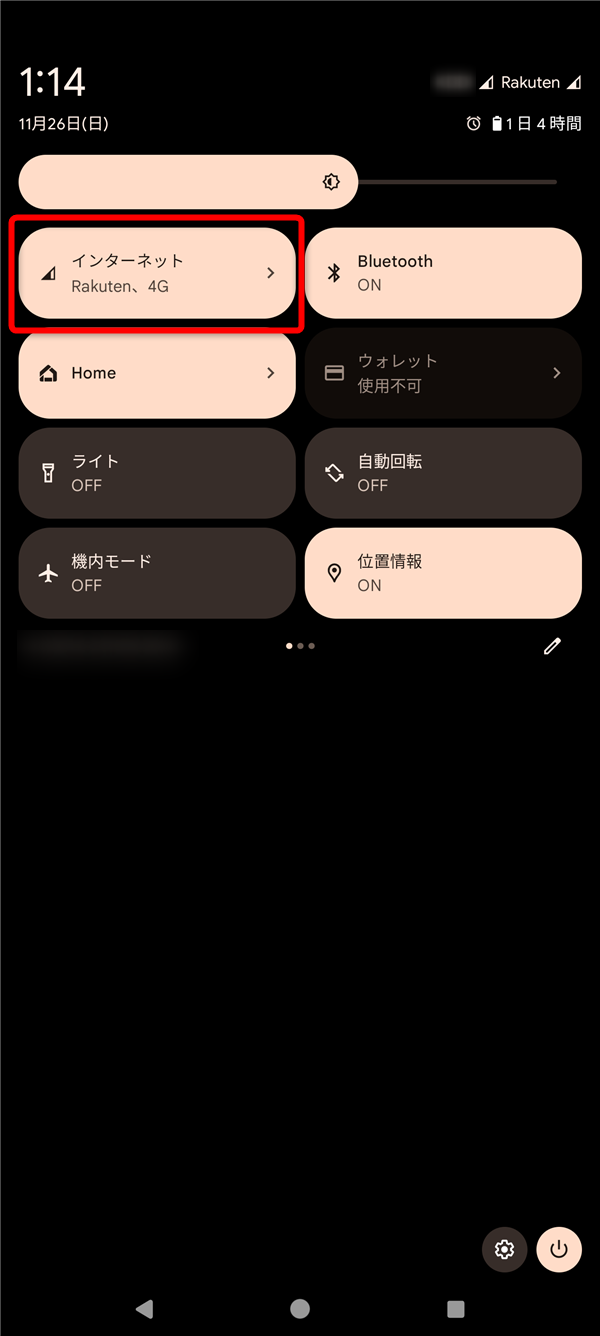 接続している携帯電話会社名の横にあるスイッチをオフにすると、該当SIMのモバイルデータ通信が停止します。
接続している携帯電話会社名の横にあるスイッチをオフにすると、該当SIMのモバイルデータ通信が停止します。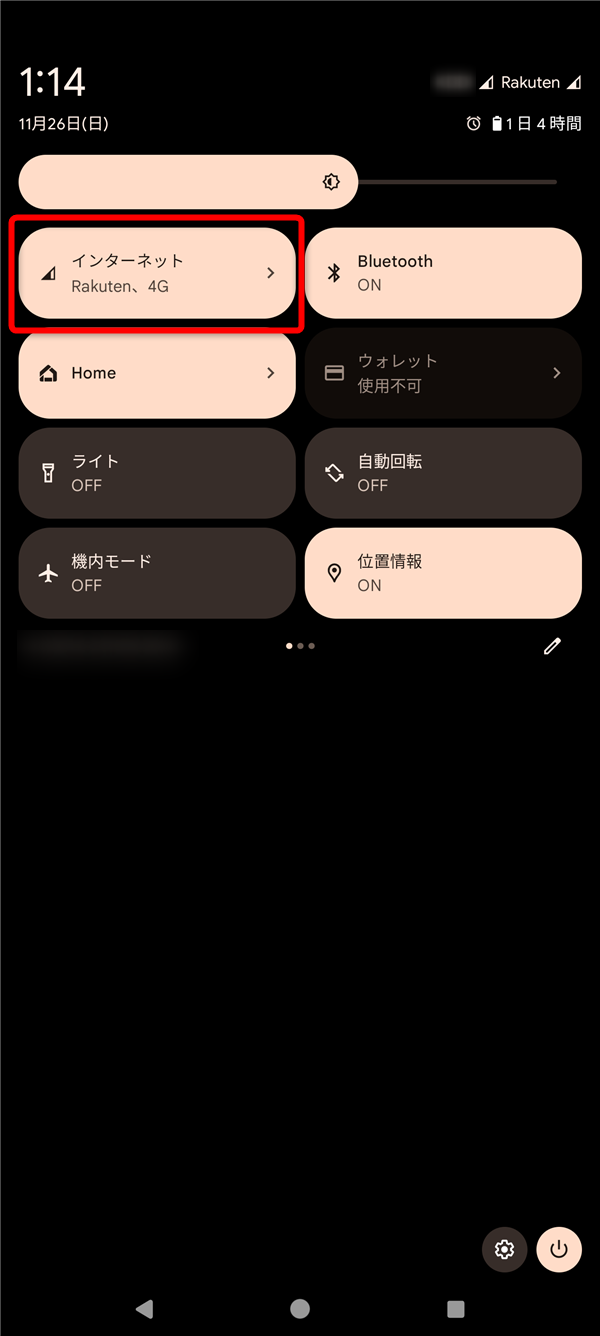 モバイルデータ通信がオフになっていると、アンテナ強度のアイコンに「!」のマークが表示されるため、一目で設定がわかります。
モバイルデータ通信がオフになっていると、アンテナ強度のアイコンに「!」のマークが表示されるため、一目で設定がわかります。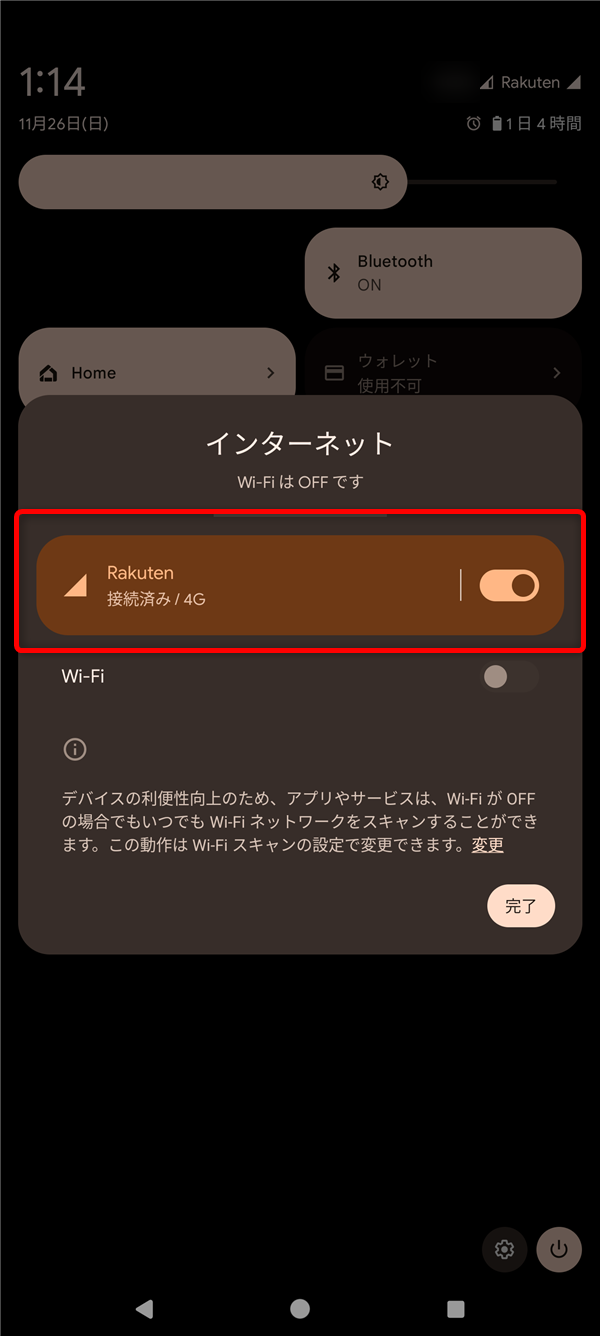
Androidでデータ使用量の警告と制限を設定する
Androidには、データ利用量が一定量を超えた場合に警告する機能と、モバイルデータ通信を停止する機能があります。
「設定>ネットワークとインターネット>インターネット」の順にタップし、設定したい携帯電話会社名の横にある設定アイコンをタップします。
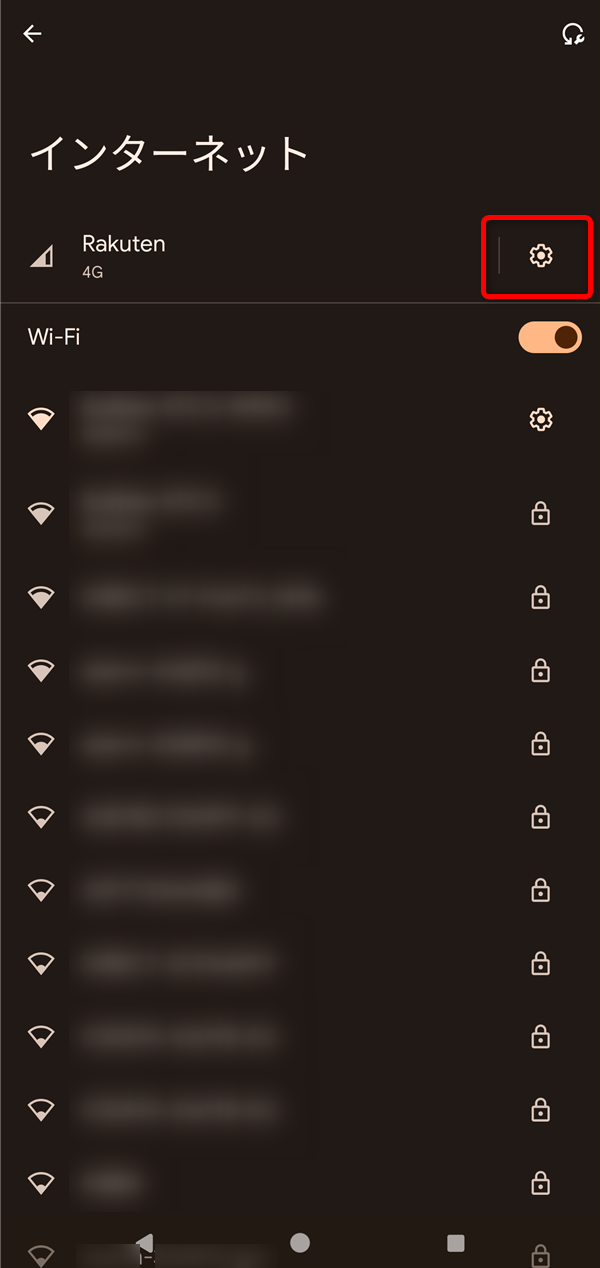 「データ使用量の警告と制限>データ使用量を警告」の右側のスイッチをタップしてオンにします。続いて「警告するデータ使用量」に数値を入力して設定すると、入力した数値を超えるデータを利用すると警告が表示されます。
「データ使用量の警告と制限>データ使用量を警告」の右側のスイッチをタップしてオンにします。続いて「警告するデータ使用量」に数値を入力して設定すると、入力した数値を超えるデータを利用すると警告が表示されます。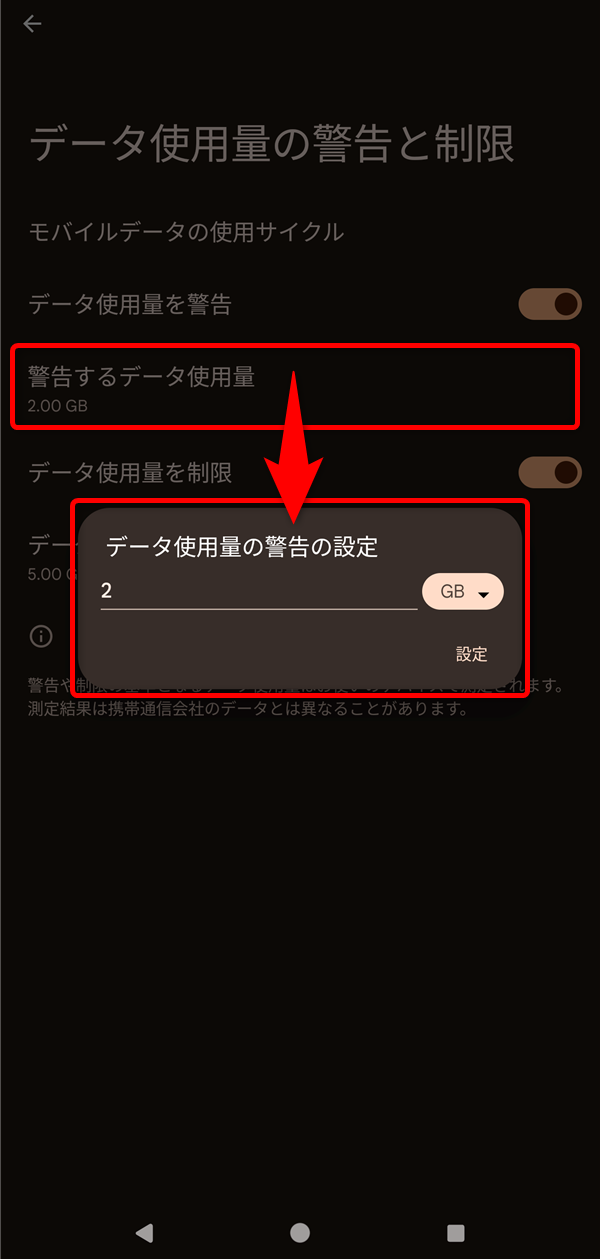 さらに一定量を超えた場合にモバイルデータ通信を制限するには、「データ使用量を制限」をオンにします。
さらに一定量を超えた場合にモバイルデータ通信を制限するには、「データ使用量を制限」をオンにします。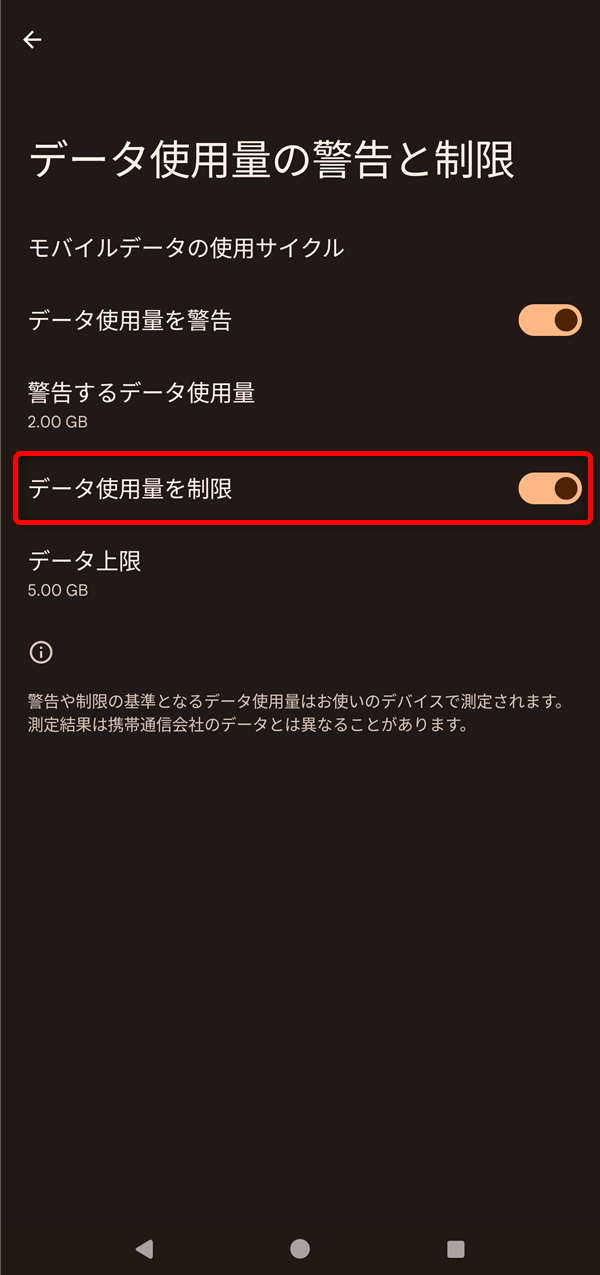 続いて「データ使用量の上限の設定」で、上限に設定したいデータ利用量を入力します。
続いて「データ使用量の上限の設定」で、上限に設定したいデータ利用量を入力します。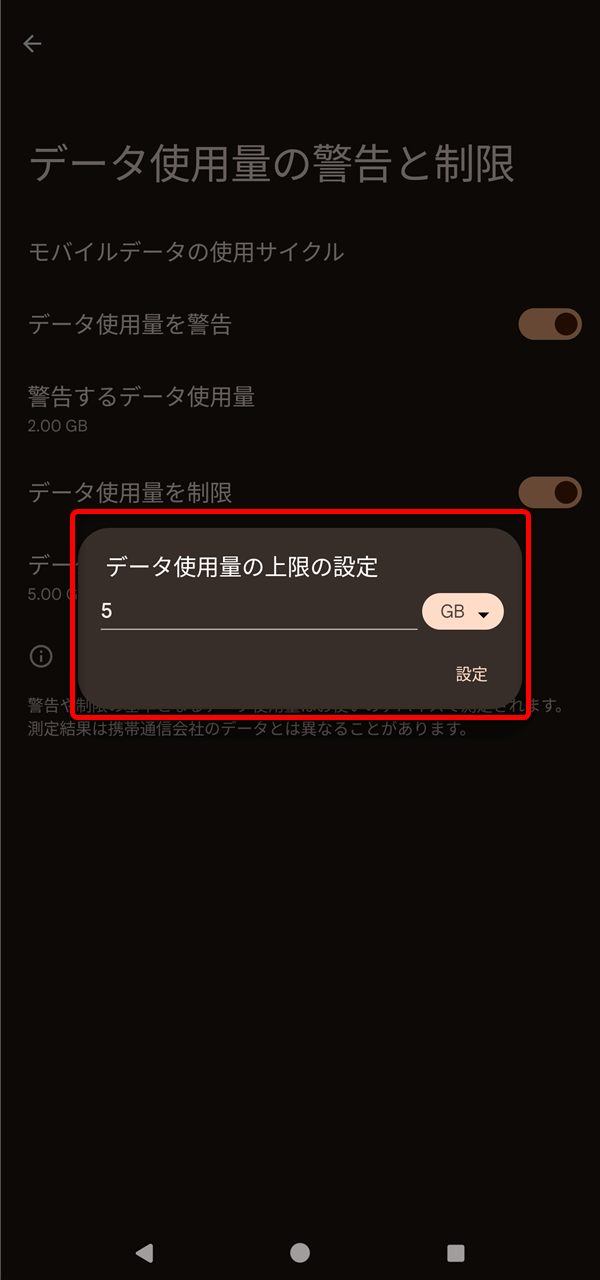 スマホのデータ利用量が設定した数値を超えると、自動的にモバイルデータ通信がオフになります。
スマホのデータ利用量が設定した数値を超えると、自動的にモバイルデータ通信がオフになります。
月々のデータ容量をすべて消費すると、自動的にデータ容量がチャージされる料金プランを契約している場合など、データ容量の使い過ぎの防止に役立つでしょう。
モバイルデータ通信をオフにするメリットとデメリット

モバイルデータ通信をオフにする機能は、データ容量が少ない料金プランを契約しているときや、毎月のデータ容量を節約したいときに便利な手段です。
モバイルデータ通信をオフにしても音声通話やSMSは使えるため、連絡手段がなくなってしまう心配もありません。
しかしモバイルデータ通信をオフにすると、いくつかのデメリットもあります。よく理解したうえで適切なタイミングでオン・オフするためには、メリットとデメリットを詳しく見ていきましょう。
モバイルデータ通信をオフにするメリット
モバイルデータ通信をオフにすると、携帯電話会社のデータ利用量が発生しないため、データ容量の消費を抑えられます。月末でデータ容量を節約したいときや、子どものスマホの使い過ぎを防止したいときに役立つでしょう。
ほかにも、モバイルデータ通信を使わないことで、スマホのバッテリー消費を抑えられる効果もあります。
特に電波が届きにくい場所で、スマホがモバイルデータ通信のアンテナを探しているとバッテリー消費が大きくなります。自宅や建物の中などで電波が悪く、Wi-Fiが使えるときは、モバイルデータ通信をオフにしておくとメリットを最大限に活かせるでしょう。
モバイルデータ通信をオフにするデメリット
モバイルデータ通信をオフにすると、Wi-Fi環境が不安定なときに、必要なアプリの通知が届きにくくなってしまいます。
そのため、LINEやそのほかのSNS、チャットアプリなどを連絡手段に使っている場合、プッシュ通知が届かず、受信に気付かない可能性があります。
正確な位置情報の記録もできなくなるため、位置情報アプリなどを使う際には、大きな誤差が生じてしまうことも考慮した方がいいでしょう。
また、モバイルデータ通信専用のLTE回線を利用した、VoLTEによる高音質の音声通話を利用できなくなります。この場合、VoLTEは使えませんが、通常の音声通話は可能です。
モバイルデータ通信をオフにする以外でデータ利用量を節約する方法

スマホのアプリの中には、一部の機能を制限できるアプリがあります。特に動画の自動再生や高画質な画像の表示など、データ容量を大量に消費する機能を制限するのがおすすめです。
外出先で大容量のデータをダウンロードする場合は、携帯電話会社の公衆Wi-Fiサービスを利用するのもいいでしょう。
また、動画や音楽はWi-Fi環境でダウンロードし、オフライン再生をするのもおすすめです。たとえば動画のストリーミング配信であるYouTubeは、YouTube Premiumを利用していればオフライン再生が可能になります。
状況に応じてモバイルデータ通信のオン・オフを切り替え、賢く使おう
便利なモバイルデータ通信ですが、使い方によっては大量にデータ容量を消費してしまいます。データ容量や利用料金を節約するには、状況に応じてモバイルデータ通信のオン・オフを切り替えて賢く使うことが大切です。
楽天モバイルの料金プランでは、データ利用量に合わせて料金が自動的に変わるため、たくさん使う人にもあまり使わない人にもおすすめの料金プランです。
家族割引適用※で、3GBまでは880円/月(税込968円)、20GB超過後はどれだけ使っても2,880円/月(税込3,168円)とデータ使い放題※1なので、データ容量を心配せず快適な通信をご体験いただけます。
※プログラム適用条件あり。詳細はこちらをご確認ください。
ぜひ楽天モバイルをご検討ください。
※Wi-Fiは、Wi-Fi Allianceの登録商標です。
- 家族割引適用で、0GB〜3GBまで880円/月(税込968円)
- 家族割引適用で、3GB超過後〜20GBまで1,880円/月(税込2,068円)
- 家族割引適用で、20GB超過後〜どれだけ使ってもデータ高速無制限2,880円/月(税込3,168円) ※1
- Rakuten Linkアプリ利用で国内通話かけ放題※2
- iPhone(iOS 14.4以降対象)をご利用の場合は条件をご確認ください。※3
※ 製品代、オプション料、通話料等は別費用。
※1 混雑時など公平なサービス提供のため速度制御する場合あり。
※2 アプリ未使用時30秒20円(税込22円)。一部対象外番号あり。データタイプのお申し込みでは、データ通信のみの利用となり通話・Rakuten Linkアプリはご利用いただけません。
※3 iPhone 6s、iPhone 6s Plus、iPhone 7、iPhone 7 Plus、iPhone SE(第1世代)をiOS 14.4/14.4.1/14.4.2のバージョンでご利用になる場合、110/118/119への緊急通話で高精度な位置情報測位の正確性が低下します。iOS 14.5にアップデートすることで高精度な位置情報測位に対応いたします。楽天モバイルのご利用にあたり、iOS 14.4以降ならびにキャリア設定の最新バージョンへのアップデートをお願いいたします。
※ 掲載内容はプラン名・サービス内容の変更によって、一部内容を修正する可能性がございます。
- この記事の情報は掲載開始日時点のものとなります。
- 掲載内容は予告なく変更されることがありますのでご了承ください。